Automatyzacja funkcji na Twoim Android urządzenie — na przykład wysyłanie alertów po wykorzystaniu określonej ilości danych lub wysyłanie wiadomości SMS do znajomego po dotarciu do celu — może nie tylko ułatwić Ci życie, ale także wykorzystuje także część niewykorzystanego potencjału małego komputera, który nosisz w kieszeni, i daje ci czas na skupienie się na naprawdę ważnych rzeczach w życiu, takich jak przeglądanie Reddita lub oglądanie Netflixa (lub, jak przypuszczamy, spędzanie czasu z przyjaciółmi i rodziną).
Zawartość
- Ważne terminy
- Podstawy automatyzacji
Istnieje mnóstwo tanich (i bezpłatnych) aplikacji do automatyzacji, dzięki którym cały proces jest naprawdę łatwy — gdy już wiesz, jak z nich korzystać. Aplikacje takie jak Tasker i Automate mają wiele podobieństw, więc gdy już wiesz, jak korzystać z jednego z nich, reszta powinna przyjść całkiem łatwo.
Polecane filmy
Zdecydowaliśmy się przejść przez proces konfigurowania automatyzacji w Automate by LlamaLab, nie tylko dlatego, że oferuje bezpłatną wersję, którą możesz można wypróbować przed dokonaniem zakupu, ale prosty interfejs oparty na schemacie blokowym ułatwia wizualizację i zrozumienie tego, co się dzieje NA.
Powiązany
- Zaufanie aplikacjom mobilnym w zakresie identyfikacji roślin może kosztować życie
- Firma Google właśnie ogłosiła 9 nowych funkcji dla Twojego telefonu i zegarka z Androidem
- Ładowanie bezprzewodowe nie działa na Twoim Pixelu z Androidem 13? Nie jesteś sam
Dostępna jest również wersja premium Automate, która pozwala na użycie ponad 30 bloków (więcej o tym za chwilę), ale w przypadku większości rzeczy, które będziesz automatyzować, mniej niż 30 powinno wystarczyć. W naszym przykładzie pokażemy, jak automatycznie tworzyć kopie zapasowe zdjęć edytowanych w Snapseed na Dysku Google, co wymaga użycia tylko 3 bloków. Ale zanim zagłębimy się w temat, jest kilka terminów, o których powinieneś wiedzieć.
Ważne terminy
Przepływ
Przepływ to termin używany przez Automate do opisania pojedynczej automatyzacji.
Cegiełki
Bloki konstrukcyjne to elementy tworzące każdy przepływ. Zawierają akcje (takie jak kopiowanie tekstu itp.), które można połączyć w celu stworzenia automatyzacji.
Błonnik
Włókno opisuje proces przepływu przez przepływ. Ze względu na schemat blokowy interfejsu użytkownika Automate, włókna pojawiają się jako linie łączące jeden element konstrukcyjny z drugim. Kiedy uruchomisz przepływ, światłowód zadba o to, aby każde z Twoich działań zostało ukończone, ponieważ działa poprzez automatyzację.
Zmienne wyjściowe
Zmienne wyjściowe to dane, które chcesz przenieść z jednego bloku konstrukcyjnego do drugiego.
Ładunek
Ładunek to informacja, którą można zmieniać w trakcie całego przepływu. Oznacza to, że ostatecznie może wyjść zupełnie inaczej.
URI włókna
Jest to identyfikator nowego włókna.
URI przepływu
Jest to identyfikator przepływu, który jest generowany przez aplikację. Możesz go użyć, jeśli chcesz, aby inne przepływy w jakiś sposób odwoływały się do tego, ale zaczyna to wchodzić na bardziej zaawansowane terytorium.
Nie musisz być ekspertem w tych pomysłach, aby korzystać z aplikacji, ale podczas eksploracji zobaczysz odniesienia do nich. Jeśli zdecydujesz się stworzyć bardziej zaawansowaną automatyzację, będziesz mógł przenieść światłowód z jednego strumienia do drugiego, pozwolić mu wykonywać wiele rzeczy na raz i zbudować kilka fajnych i złożonych rzeczy.
Podstawy automatyzacji
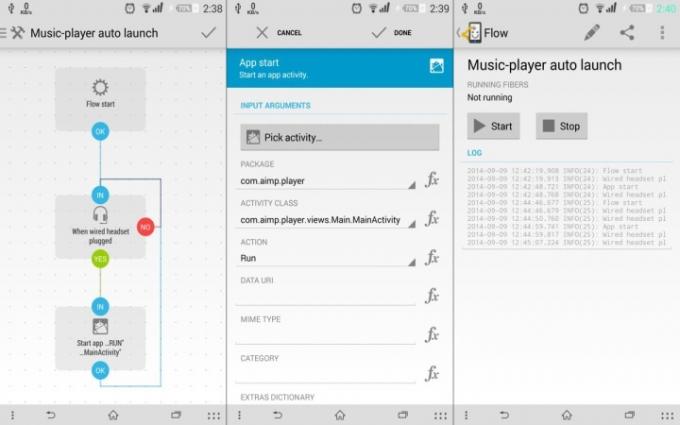
Aby rozpocząć korzystanie z Automatyzacji, otwórz aplikację i wybierz gotową opcję lub naciśnij znak plus u góry ekranu, aby utworzyć nową automatyzację. W tym przykładzie omówimy proces tworzenia kopii zapasowych zdjęć Snapseed na Dysku Google, co będzie wymagało utworzenia nowego przepływu.
Zaczniesz od węzła początkowego przepływu. Następnie przyjrzymy się mnóstwu elementów dostępnych na Androidzie, które znajdziesz, dotykając lewego górnego rogu, aby wyświetlić wszystkie opcje. Biorąc pod uwagę ogromną liczbę elementów składowych, można zdziałać naprawdę wiele. Więcej informacji na temat konkretnych elementów składowych i terminologii można znaleźć na stronie Strona internetowa Llama Lab.
Jednak najłatwiejszym sposobem na znalezienie konkretnego bloku jest wyszukanie jego słów kluczowych na górze. W tym celu użyjemy modułu Upload G Drive. Możesz go także wyszukać, filtrując kategorie. Kliknij na niego, aby dodać go do przepływu.
Zatem mamy teraz drugi blok w naszym przepływie, ale nic nie jest jeszcze połączone. Nigdy strach! Połączenie dwóch bloków jest bardzo proste. Stuknij i przytrzymaj OK kropkę na końcu węzła początkowego przepływu i przeciągnij ją do kropki In w module G Drive. Oznacza to, że po rozpoczęciu przepływu chcemy, aby trafił on do akcji Dysku Google.
Następnie dotknij bloku G Drive i wprowadź konto Google, z którym chcesz pracować, a następnie wprowadź ścieżkę lokalną, z której chcesz pobierać pliki, czyli Snapseed. Przejdź do folderu Snapseed, w którym znajdziesz wszystkie zapisane pliki Snapseed, a następnie dotknij OK.
Ścieżka zdalna to ścieżka na naszym rzeczywistym Dysku Google, do której mają trafiać pliki po ich przesłaniu. Możesz pozostawić to pole puste, a wszystkie zostaną przesłane do głównej części Twojego Dysku lub możesz wprowadzić konkretną nazwę pliku (np. „/business/photos/automate/”).
Aby mieć pewność, że przepływ działa bez sprawdzania naszego Dysku za każdym razem, chcemy, aby pojawił się mały komunikat informujący nas o zakończeniu funkcji. W tym celu dodamy do naszego przepływu moduł Toast Show. Umieść go w taki sam sposób, jak moduł Dysk Google, odnajdując go na liście elementów składowych. Po umieszczeniu dotknij i przytrzymaj węzeł OK na Dysku Google i przeciągnij go do węzła In w Toast Show.
Naciskać Pokaz tostów i wpisz „kopia zapasowa ukończona” lub inną treść wiadomości, ustaw czas trwania i kliknij Zrobione. Ostatnią rzeczą, którą musisz zrobić, to zezwolić na wszelkie uprawnienia wymagane do wykonania zadania. Rzeczy takie jak dostęp do aparatu lub Dysku Google. Należy to zrobić tylko podczas tworzenia przepływu i powinno działać za każdym razem. I to wszystko! Nasz przepływ został zakończony. Naciśnij znacznik wyboru u góry, nadaj mu nazwę i gotowe!
Jeśli chcesz wprowadzić jakieś zmiany lub coś po drodze się popsuło, kliknij ikonę ołówka na samej górze, kliknij Schemat blokowyi możesz wprowadzić niezbędne zmiany. Aby uzyskać więcej informacji i więcej o działaniu konkretnych funkcji, koniecznie sprawdź Strona internetowa Llama Lab.
Prowadzi David Cogen — stały współpracownik Digital Trends Odblokowanie, popularny blog technologiczny skupiający się na nowościach technicznych, wskazówkach i trikach oraz najnowszych technologiach. Możesz również znajdź go na Twitterze omawiając najnowsze trendy technologiczne.
Zalecenia redaktorów
- Masz wersję beta Androida 14 na swoim Pixelu? Musisz pobrać tę aktualizację teraz
- Chatbot AI Bing jest teraz na klawiaturze Twojego telefonu z Androidem — oto jak go zdobyć
- Te ponad 80 aplikacji może uruchamiać oprogramowanie reklamowe na Twoim iPhonie lub urządzeniu z Androidem
- Android 13 jest już dostępny i możesz go już pobrać na swój telefon Pixel
- Amerykańscy przewoźnicy chcą zrujnować ekran blokady Androida reklamami
Ulepsz swój styl życiaDigital Trends pomaga czytelnikom śledzić szybko rozwijający się świat technologii dzięki najnowszym wiadomościom, zabawnym recenzjom produktów, wnikliwym artykułom redakcyjnym i jedynym w swoim rodzaju zajawkom.



